Bytte til en standard TCP/IP-port
Dette forklarer prosedyren for å bytte porten som brukes av en enhet tilkoblet av et nettverk til en standard TCP/IP-port. Hvis du midlertidig tilordner en port til en enhet når du installerer driveren, kan du endre den til riktig port ved å følge denne prosedyren.
Forutsetninger
Spesifiser en midlertidig port ([LPT1] osv.) og installer driveren med [Tilpasset].
Bekreft enhetsnavnet og IP-adressen
Du må angi enhetsnavnet og IP-adressen når du legger til en standard TCP/IP-port. Som navn til enheten, bruk navnet som enheten er kjent som på nettverket. Hvis du ikke kjenner enhetens navn eller IP-adresse, sjekk med nettverksadministratoren.
Bestemme hvilken protokoll som skal brukes
LPR: Protokollen som vanligvis brukes av TCP/IP.
Raw: En protokoll som kan brukes sammen med Windows. Den overfører data i høyere hastighet enn LPR.
Når du starter datamaskinen, skal du logge på med administratorrettigheter.
Prosedyrer
1.
Vis skjermbildet for skriveregenskaper.
Hvis du viser fra [ Innstillinger] på Start-menyen
Innstillinger] på Start-menyen
 Innstillinger] på Start-menyen
Innstillinger] på Start-menyen(1) Vis [Bluetooth og enheter] (eller [Enheter]).
(2) I [Skrivere og skannere] vises skjermbildet for håndtering av enheten som skal stilles inn.
Når du vil vise skjermbildet for håndtering av enheten, kan du klikke på enheten eller på [Administrer] for den tilhørende enheten.
(3) Klikk på [Skriveregenskaper] for enheten som skal stilles inn.
Hvis du viser fra [Kontrollpanel]
(1) Vis [Enheter og skrivere].
(2) Fra listen over skrivere høyreklikker du på enheten som skal stilles inn → velg [Skriveregenskaper] fra menyen som vises.
2.
Klikk på [Porter]-fanen → [Legg til port].
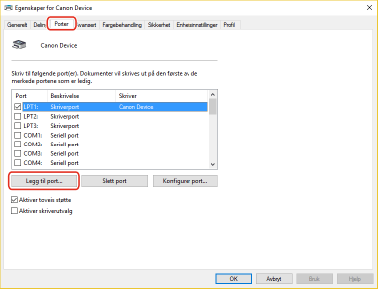
3.
I [Skriverporter]-dialogboksen velger du [Standard TCP/IP Port] fra [Tilgjengelige porttyper] → klikk på [Ny port].
4.
Angi enhetsnavnet eller IP-adressen i henhold til instruksjonene i veiviseren.
[Portnavn] er automatisk angitt. Endre portnavnet hvis nødvendig.
 MERK
MERKHvis [Tilleggsinformasjon om port nødvendig] eller [Tilleggsinformasjon om port nødvendig]-skjermen er vist, utfør én av følgende prosedyrer.
Gå tilbake til forrige skjerm i veiviseren → angi informasjonen på nytt i [Skrivernavn eller IP-adresse] → klikk på [Neste].
Velg [Standard] for [Enhetstype] → velg [Canon Network Printing Device with P9100] → klikk på [Neste].
Avhengig av enheten du kan velge i [Tilleggsinformasjon om port nødvendig] eller [Tilleggsinformasjon om port nødvendig] kan skjermbildet > [Enhetstype] > [Standard] variere.
Avhengig av enheten du kan velge i [Tilleggsinformasjon om port nødvendig] eller [Tilleggsinformasjon om port nødvendig] kan skjermbildet > [Enhetstype] > [Standard] variere.
5.
Klikk på [Fullfør].
6.
I [Skriverporter] dialogboksen, klikk på [Lukk].
7.
Klikk på [Konfigurer port].
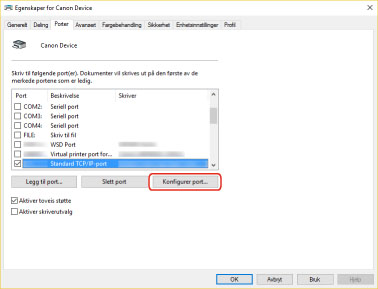
8.
Angi porten.
Når du bruker LPR:
(1) Velg [LPR] for [Protokoll] → spesifiser én av skriverkøene for [Kønavn] i [LPR-innstillinger].
LP: Skriver ut i henhold til enhetens utskriftskøinnstilling. Dette er innstillingen som normalt brukes.
UTSKRIFTSKØ: Skriver alltid ut etter å ha lagt i kø på harddisken, uavhengig av enhetsinnstillingene.
DIREKTE: Skriver alltid ut uten å legge i kø på harddisken, uavhengig av enhetsinnstillingene.
(2) Klikk på [OK].
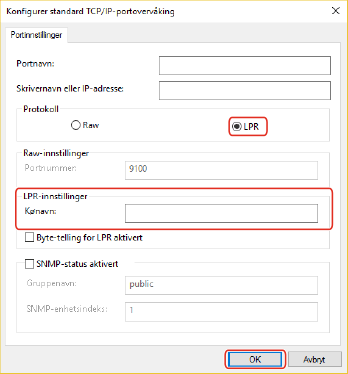
Når du bruker Raw:
(1) Velg [Raw] for [Protokoll] → klikk på [OK].
9.
Klikk på [Lukk].